Word如何快速更换字体样式
来源:网络收集 点击: 时间:2024-05-02【导读】:
小伙伴们平常在工作当中使用Word时,都会更换不同的字体来区分文档的内容。一个个的换十分的麻烦,那么,如何可以快速的更换字体样式呢?工具/原料more演示电脑系统:Win10家庭版Word软件版本:Word 2016方法/步骤1/7分步阅读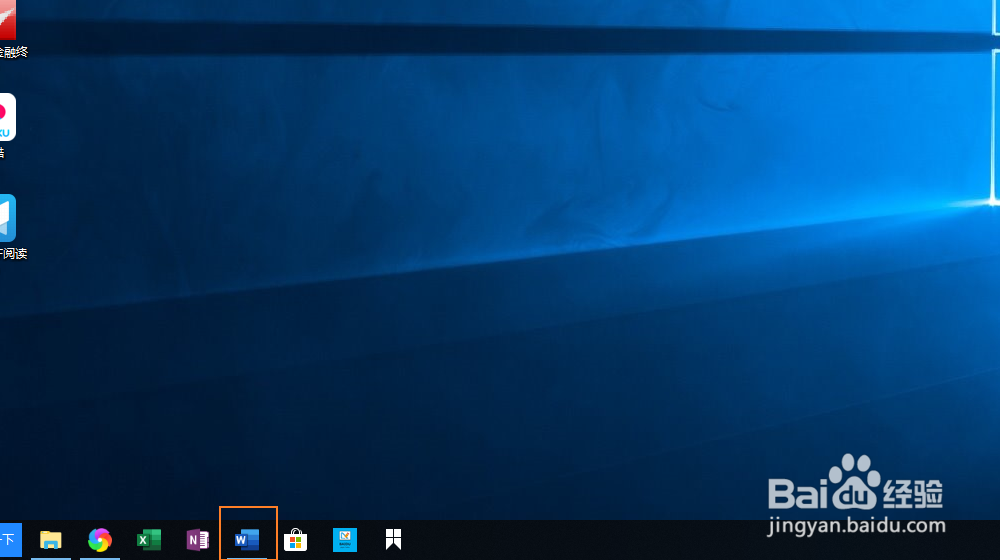 2/7
2/7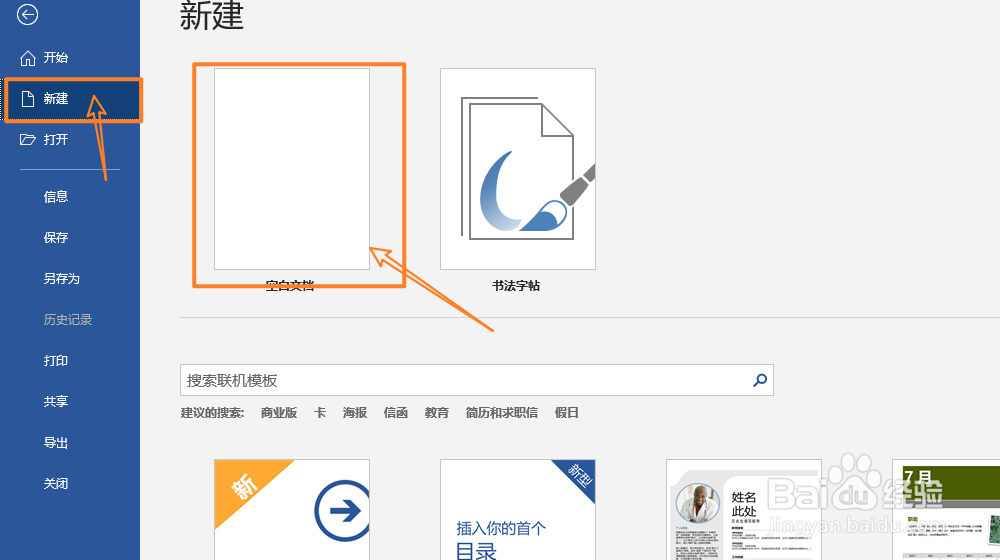 3/7
3/7
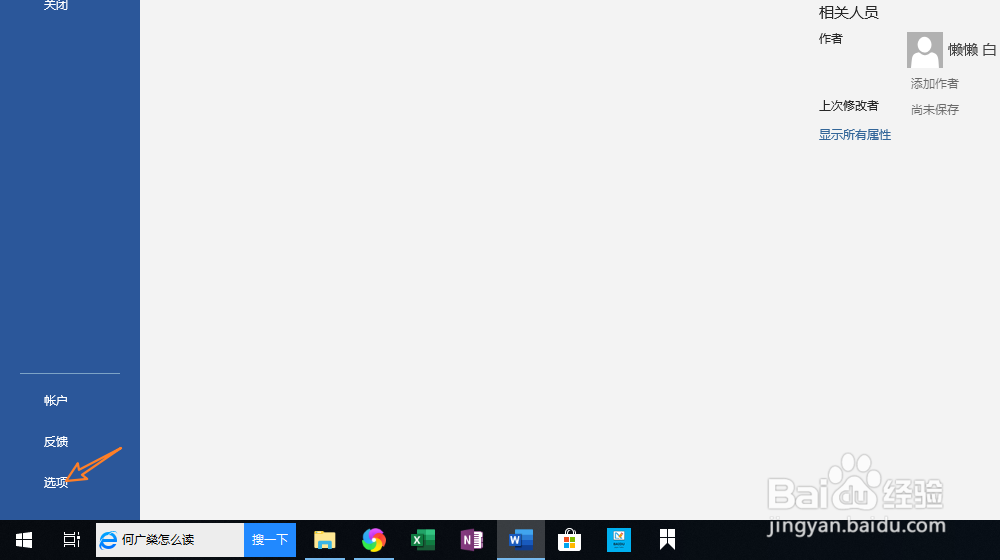 4/7
4/7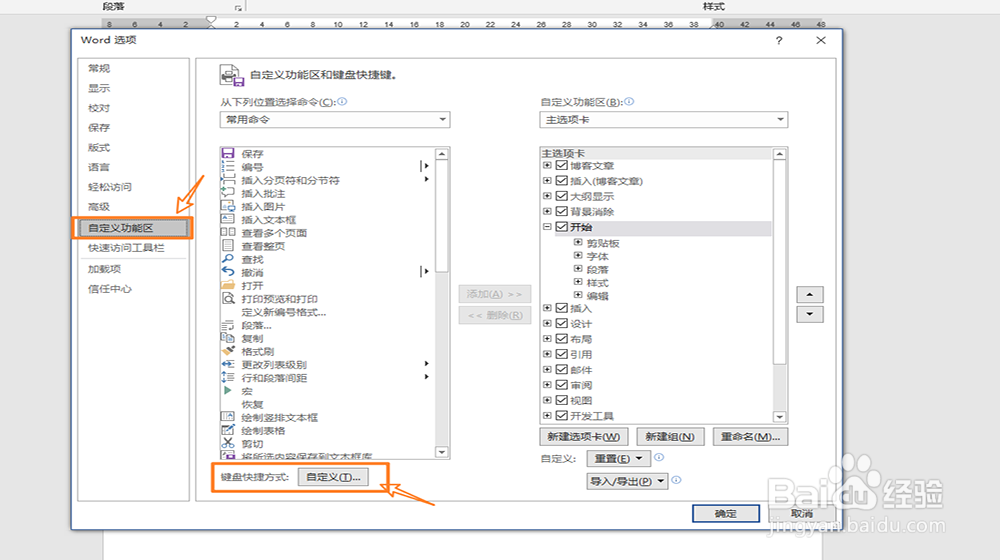 5/7
5/7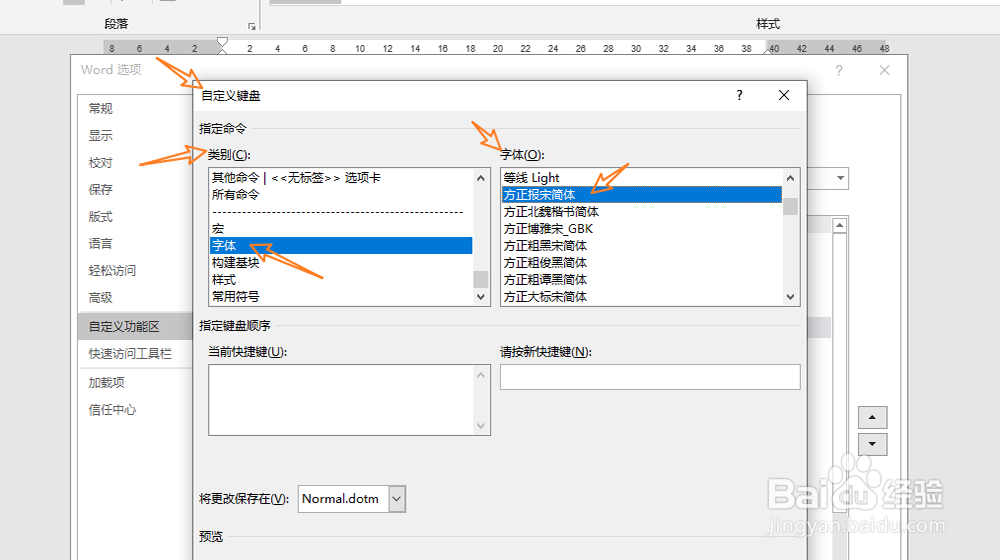 6/7
6/7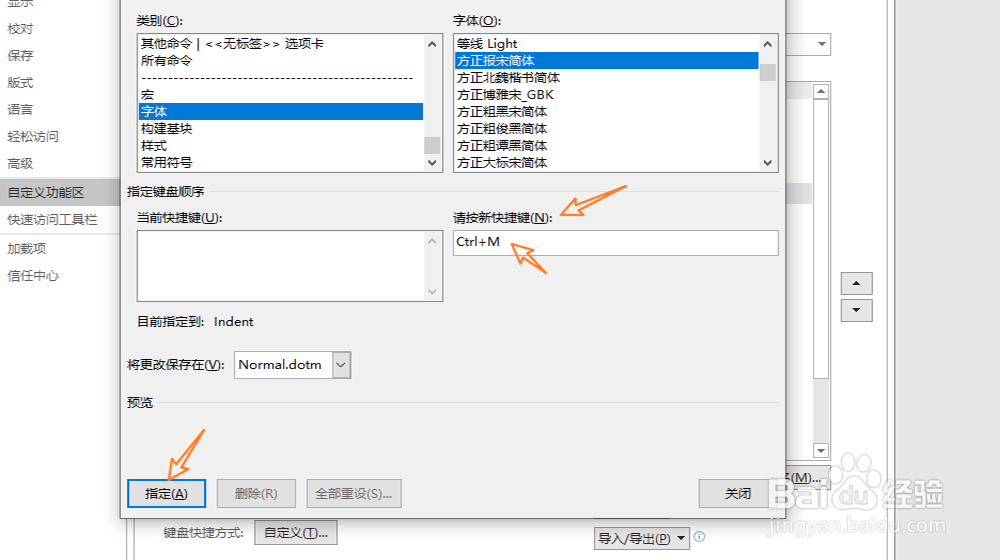 7/7
7/7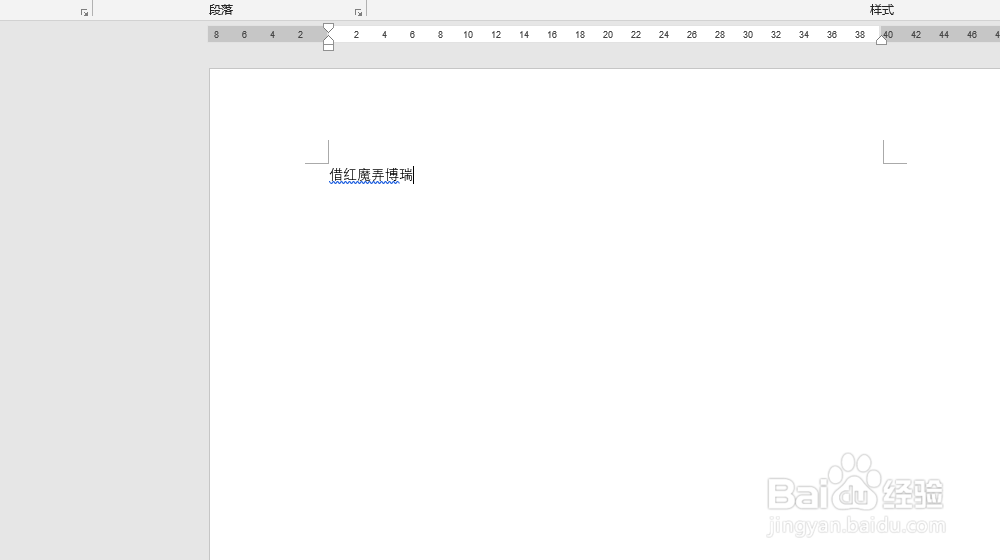 总结1/1
总结1/1
找到Word软件,并双击打开。
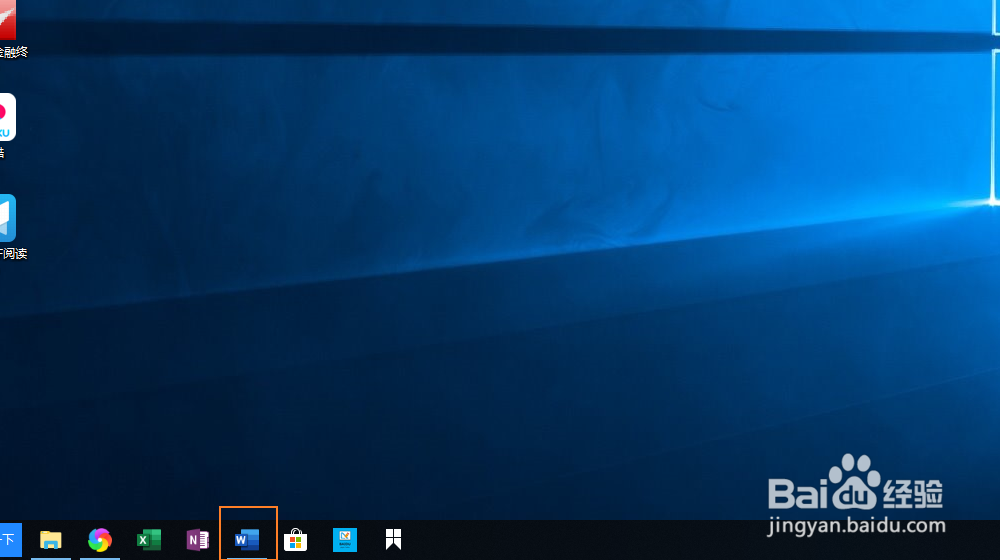 2/7
2/7在Word软件初始界面,新建空白Word文档。
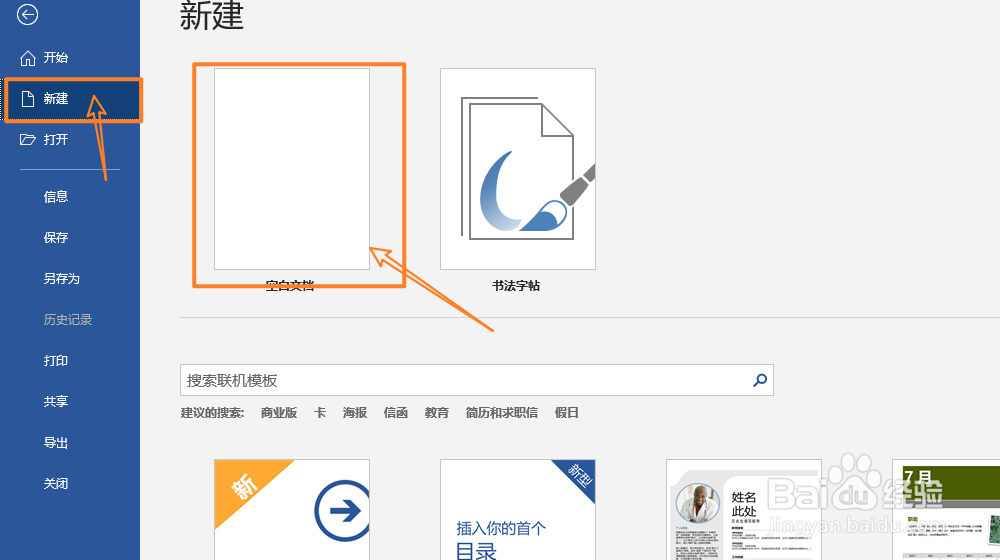 3/7
3/7点击Word软件左上角【文件】,跳转到Word【文件】界面,然后点击左下角的【选项】,弹出【Word选项】对话框。

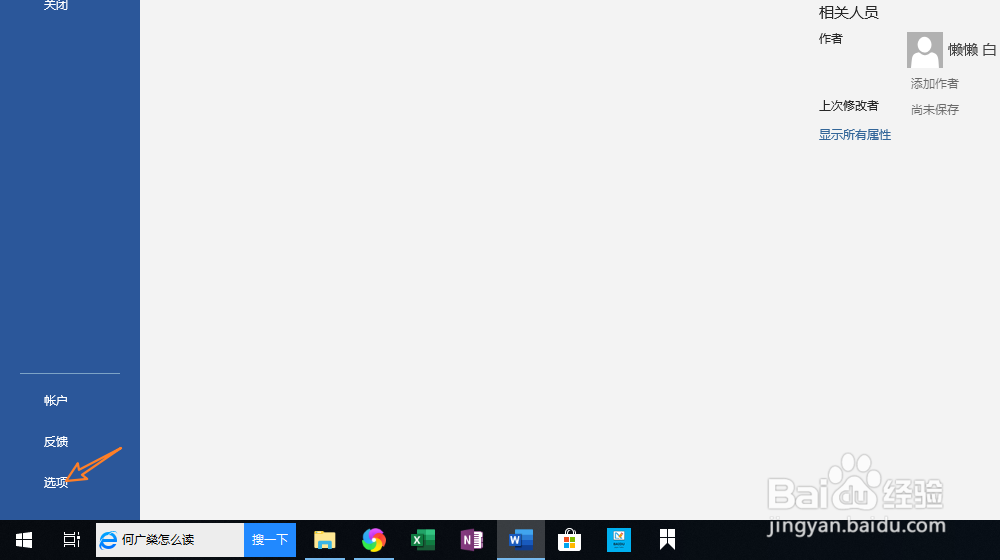 4/7
4/7在【Word选项】对话框中选择【自定义功能区】,找到【键盘快捷方式】里的【自定义】并点击,弹出【自定义键盘】对话框。
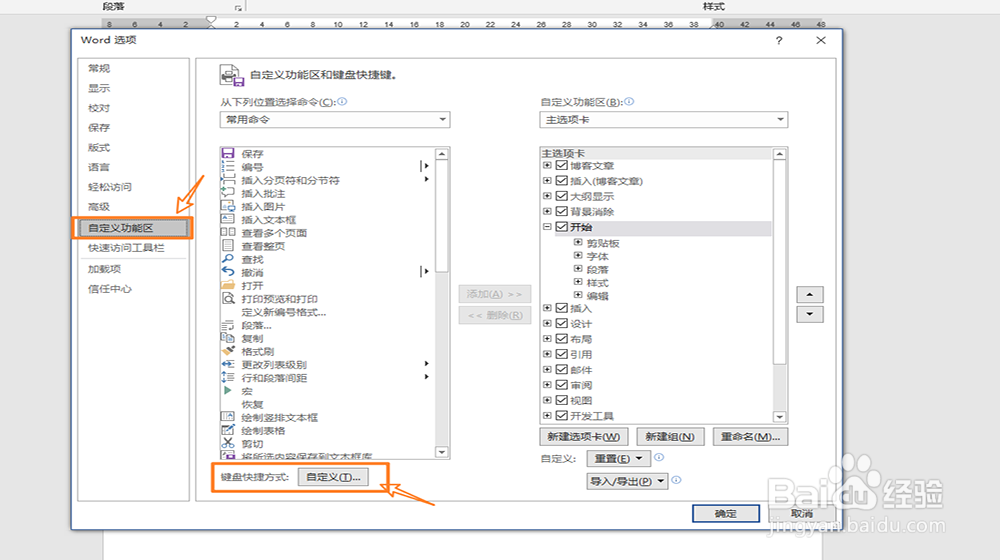 5/7
5/7在【自定义键盘】对话框的【类别】一栏里拖到最后面,选择【字体】,在右边的【字体】栏中选择一个要设置的字体。
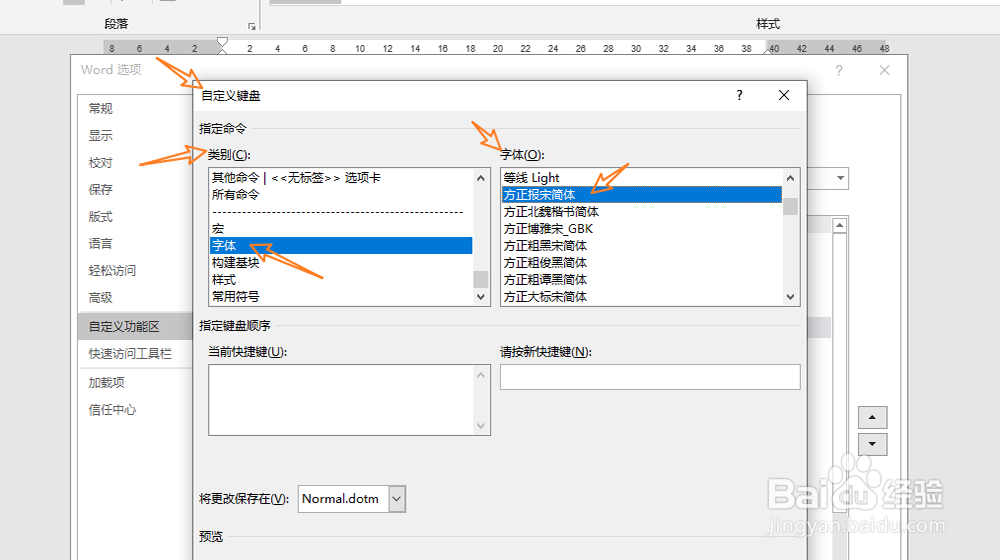 6/7
6/7选择完字体后,将鼠标光标放到【请按新快捷键】里,然后在键盘中按下想要设定的组合快捷键如【Ctrl】+【M】,最后点击【指定】按钮。
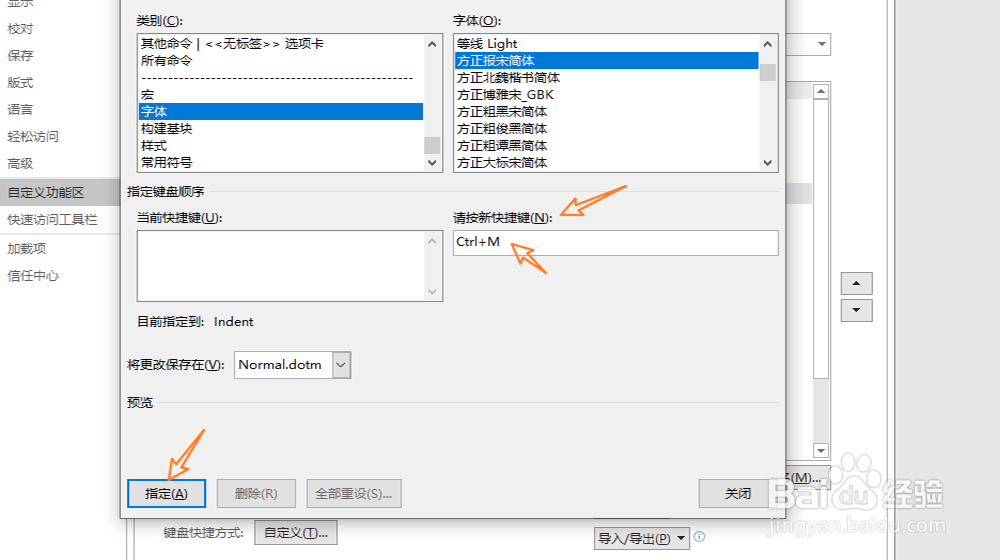 7/7
7/7最后,设置完毕后,选中要更改的字体,按住上一步骤中设置的快捷键就可以将现在的字体更改为设置后的字体。
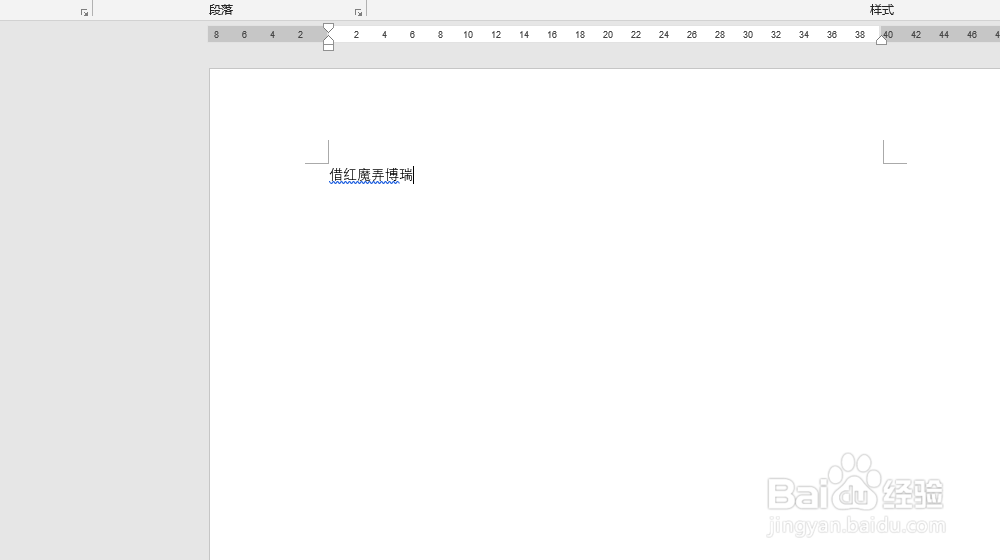 总结1/1
总结1/11.找到并打开Word软件。
2.在Word中新建空白文档。
3.找到【Word选项】对话框。
4.在【Word选项】中找到【自定义键盘】对话框。
5.选择一个要设置的字体。
6.设定字体的快捷键。
注意事项tips:如果你不想使用了可以将快捷键删除,用同样的步骤找到快捷键并删除即可。
WORD软件版权声明:
1、本文系转载,版权归原作者所有,旨在传递信息,不代表看本站的观点和立场。
2、本站仅提供信息发布平台,不承担相关法律责任。
3、若侵犯您的版权或隐私,请联系本站管理员删除。
4、文章链接:http://www.1haoku.cn/art_648365.html
 订阅
订阅